笔记本 无线网卡 怎样打开笔记本电脑的无线网卡
更新时间:2024-03-15 15:50:59作者:jiang
现如今随着科技的不断发展,笔记本电脑已经成为人们生活中不可或缺的工具,而其中的无线网卡更是让我们能够随时随地进行网络连接,方便快捷。有时候我们可能会遇到无线网卡无法连接网络的情况,这时就需要我们来学习如何打开笔记本电脑的无线网卡。接下来就让我们一起来探讨一下吧。
具体方法:
1.仔细在笔记本正面或侧面查看,就会发现开启无线网卡的开关。


2.也有电脑将无线开关设置为快捷键,查看键盘上无线开关所在的按键。然后将【Fn键】+【F5(或F2)】即可,(不同的电脑型号快捷键不同,找到那个网络图标就是了。)

3.有一种情况,就是无线网卡被禁用时,是无法开启无线网卡的。对此,右击“网络图标”,从弹出的菜单中选择“网络和共享中心”项。
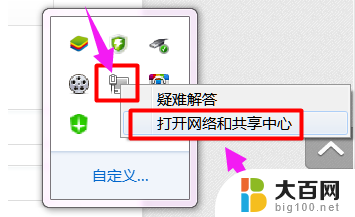
4.点击“配置网络适配器”

5.然后右击被禁用的无线网卡图标,然后点击“启用”项
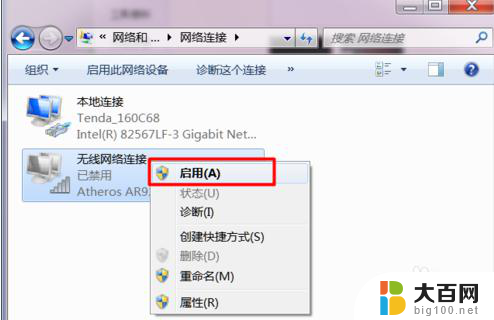
以上是关于笔记本电脑无线网卡的所有内容,如果有遇到相同问题的用户,可以参考本文中介绍的步骤进行修复,希望这些信息能对大家有所帮助。
笔记本 无线网卡 怎样打开笔记本电脑的无线网卡相关教程
- 笔记本打开无线网卡 如何在笔记本电脑上打开无线网卡
- 笔记本无线网搜索不到网络 笔记本无线网卡搜索不到无线网络信号怎么办
- 笔记本开启无线网络 笔记本电脑无线功能开启方法
- 联想笔记本怎么连接网线 联想笔记本插网线无法上网
- 笔记本无线网怎么打开 开启笔记本电脑的无线功能步骤
- 笔记本如何打开无线网络连接 笔记本电脑无线功能的开启方法
- 笔记本电脑网络连接 笔记本电脑如何连接无线网络
- 笔记本电脑无线开启 笔记本电脑如何开启无线功能
- 笔记本电脑怎么用网线连接网络 笔记本电脑插网线无法连接网络怎么解决
- 笔记本电脑收不到无线网络 笔记本电脑无法搜索到无线网络怎么办
- 苹果进windows系统 Mac 双系统如何使用 Option 键切换
- win开机不显示桌面 电脑开机后黑屏无法显示桌面解决方法
- windows nginx自动启动 Windows环境下Nginx开机自启动实现方法
- winds自动更新关闭 笔记本电脑关闭自动更新方法
- 怎样把windows更新关闭 笔记本电脑如何关闭自动更新
- windows怎么把软件删干净 如何在笔记本上彻底删除软件
电脑教程推荐